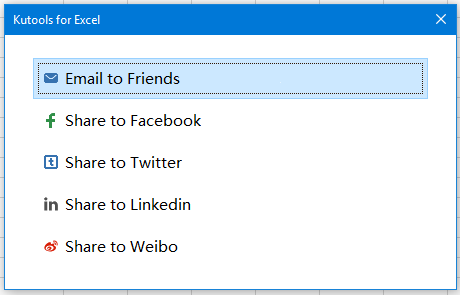在Excel中快速计算两个日期时间之间的天数小时和分钟 |
您所在的位置:网站首页 › 怎么用excel计算两个日期之间的天数和天数 › 在Excel中快速计算两个日期时间之间的天数小时和分钟 |
在Excel中快速计算两个日期时间之间的天数小时和分钟
|
在Excel中快速计算两个日期时间之间的天数小时和分钟
作者:晓阳
最后修改时间:2020-04-14
Kutools for Excel
提升 Excel 300+强大的功能 概述 免费下载 现在买 功能教程 什么是新的?要计算两个日期时间之间的天数,小时数和分钟数之间的差异,通常,您需要应用一个公式才能得出结果,在这种情况下,您可能难以记住很多公式来进行计算, Kutools for Excel和 公式助手 为我们收集了很多常用公式 计算日期之间的天,小时和分钟 选项,您可以快速获得结果,而无需记住任何公式。 计算Excel中两个日期时间之间的天,小时和分钟 计算Excel中两个日期时间之间的天,小时和分钟对于使用 Kutools for Excel 要计算两个日期时间之间的天数,小时数和分钟数,请执行以下步骤: 1。 单击要在其中找到计算结果的单元格,然后单击 库工具 > 公式助手 > 公式助手,请参见屏幕截图:
2.在 公式助手 对话框,请执行以下操作: 在 公式类型 下拉列表,请选择 日期 选项; 然后,选择 计算日期之间的天,小时和分钟 在选项 选择一个公式 列表框; 在右边 参数 输入框,选择要用于计算的开始日期和结束日期单元格。
3。 完成设置后,单击 OK 按钮,您将获得第一个计算结果,然后,只需将填充手柄向下拖动到要应用此公式的单元格,您将根据需要获得以下结果:
笔记: 1.您也可以通过以下方式找到此公式 库工具 > 公式助手 > 日期及时间 > 计算日期之间的天,小时和分钟,请参见屏幕截图:
2.要快速找到确切的公式,您还可以检查 筛选器 复选框,然后在 公式助手 对话。 3.
上述功能只是 Kutools for Excel 300 个强大功能之一。 专为 Excel(Office) 2021、2019、2016、2013、2010、2007 和 Office 365 设计。免费下载和使用 30 天。
|
【本文地址】
今日新闻 |
推荐新闻 |




 :与朋友或社交媒体分享此功能 按钮:如果您喜欢此功能,并希望将其分享给您的朋友或其他社交媒体,请在 公式助手 对话框。 看截图:
:与朋友或社交媒体分享此功能 按钮:如果您喜欢此功能,并希望将其分享给您的朋友或其他社交媒体,请在 公式助手 对话框。 看截图: